o&o defrag 19是一款专门为Windows平台设计的专业磁盘碎片整理软件。它能够整理磁盘文件,将存放的软七八的文件加,注册表等文件合并成连续,从而优化文件读/写的性能,提供系统的运行速度。另外它还可以设定时间自动重整硬盘,且几乎支持FAT16、FAT32、NTFS、NTFS5在内的所有的文件系统。软件学堂提供o&o defrag 19破解版下载,且32和64位都有,只要跟要根据下面的注册说明即可注册成功!
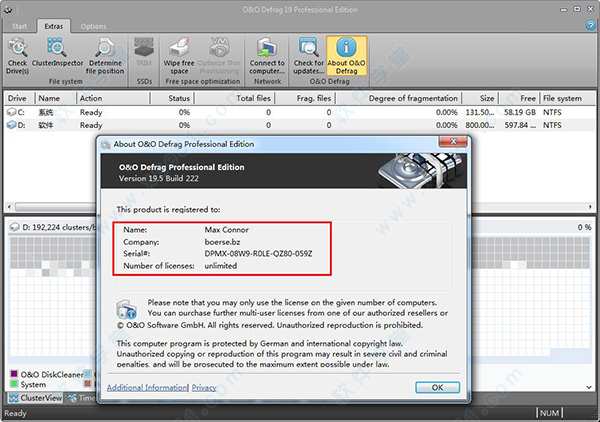
破解教程
1、在本站下载解压好软件安装包o&o defrag pro的安装包,双击运行里面对应你电脑位数的应用程序,开始对如那件进行安装,到了这一步,点击“complete”,然后将软件那还在安装成功。
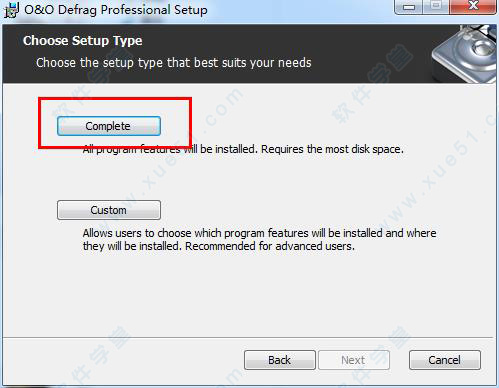
2、安装成功后软件会自动打开,点击“registe now”进行软件注册,
注意:在注册之前一定要先断开网络。
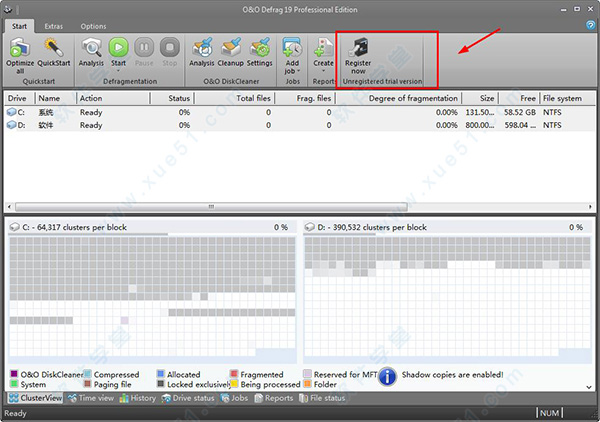
3、选择第二项“输入注册信息”,点击“下一步”。
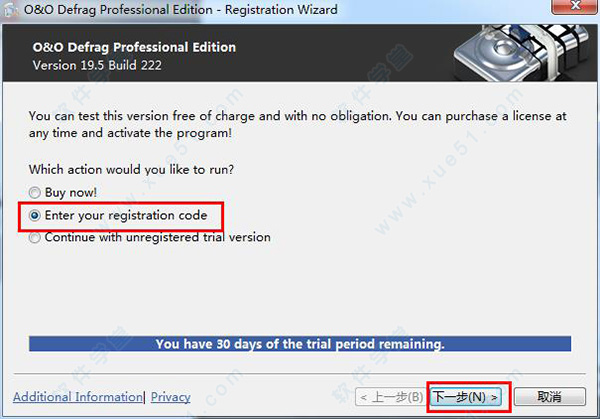
4、然后将
name:Max Connor,company:boerse.bz,serisl#:DPMX-08W9-R0LE-QZ80-059Z输入进去,点击“下一步”。

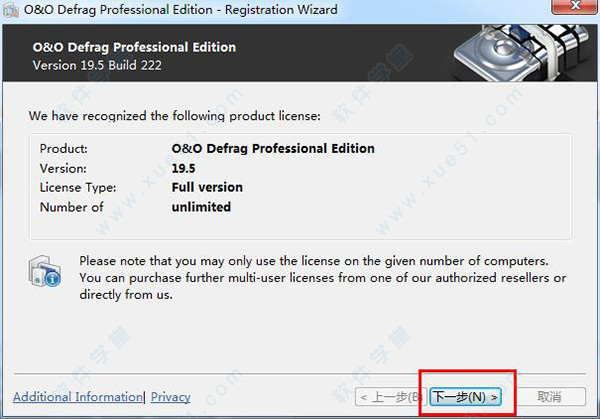
5、到了输入邮箱这一步,
将网络连接起来,输入你的邮箱,点击“下一步”。
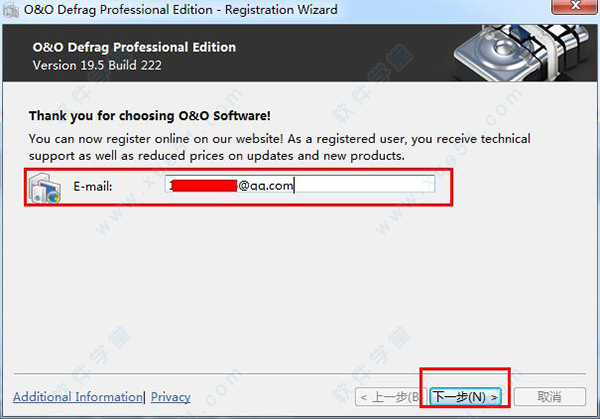
6、然后你就可以发现软件已经注册成功。
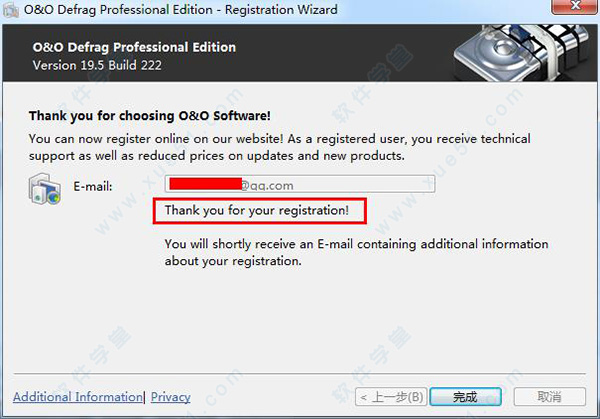
软件特色
1、全面的碎片整理工具,可以整理单个或多个驱动器、文件夹、文件的碎片,其离线整理特性(BootExecute 整合)可处理当系统运行时被独占式锁定的对象,如虚拟内存页面文件
2、Set and Forget (一劳永逸)型软件,其一键整理特性将为所有可用的驱动器测定最佳的碎片整理方法、计划及其它详细设定
3、高效低耗的碎片整理工具,使用其独有的 ActivityGuard Pro / O&O AutoSense 技术限制系统负载,可减轻您的系统负担,同时其电池模式可为笔记本电脑用户节省电池电量
4、人性化的碎片整理工具,可以自动将计算机从待机状态唤醒并执行您预定义的碎片整理任务,也支持在完成任务后自动关闭计算机,您可排除特定的文件于碎片整理之外以防止其被移动,也可选择必须进行碎片整理的文件
5、华丽的碎片整理工具,自带仿 Office 2007 的 Ribbon 主题以及酷酷的屏保整理特性
6、兼顾高级用户需求的碎片整理工具,提供单独的命令行版,本汉化版已汉化命令行语法帮助
7、与系统紧密集成,可通过多种方式启动:右键菜单、系统[管理工具]中的[计算机管理]、驱动器[属性]中[工具]选项卡下的[碎片整理]、屏幕保护程序等,甚至可以脱离图形用户界面进行整理 - 独立于用户账户外运行任务。
8、还可为计算机管理员提供事件日志(EventLog 整合),同时也可提供详尽的碎片整理报告;
9、最重要的是O&O Defrag Professional Edition 具备实时整理能力。
10、可有效杜绝磁盘碎片的产生 - 当然了,前提是您没有将此特性关闭(安装时默认开启)
软件优势
一、整理二次屏幕上营:1、新集成的功能从营Syspectr是特别有用的客户提供一些机器和谁并不总是坐在家里在每个电脑面前,如家庭版的所有者
2、因为你随时随地可以访问你的电脑!
3、远程管理与实时通知通过邮件或手机!
4、整理目前远程桌面营!
5、集成远程桌面可以帮助你的家人和朋友在任何地方任何时候直接在他们的机器上!
二、数据安全:1、我们致力于最高水平的安全来保护您的数据。我们的隐私政策符合德国联邦数据保护法案(Bundesdatenschutzgesetz),世界上最严格的数据保护法律。
五种磁盘碎片整理模式:
1、Stealth(后台整理):系统资源占用少,耗费时间长,适用于大文件较多且可用空间较少的磁盘;
2、Space(空间整理):速度快,整理效率高;此模式不会重组区块大小,意在提高剩余磁盘连续空间大小;
3、COMPLETE/Access(完整/读清理):以提高磁盘读性能为目的的整理方法。比前两种方法整理的都更干净,但更需要资源。
4、COMPLETE/Modified(完整/写清理):以提高磁盘写性能为目的的整理方法。特别适合数据库和文件服务器。同样需要较多资源。
5、COMPLETE/Name(完整/文件名清理):以文件名的顺序来重新组织文件。特别适合文件变动比较少的电脑使用。可以减少以后每次整理所需
注意事项如果要使用3、4、5这3种整理方法中的任意一种作为常规整理方法的话,就最好不要与其他的任何方法混用,因为这样会重新组织文件的排列顺序,加大整理难度和整理时间。
那我们到底该使用什么方法来整理磁盘呢?
其实,3、4这2种方法比较偏向于服务器(比如web服务器)和一些数据库,因为这些设备每天文件的修改量都特别大,它可以让经常读写的文件都放在分区的最后,而让最少读取的文件放在分区的最开始,因此以这2种方法整理可以提供最好的表现。
对于我们一般的个人电脑来说,文件的修改量不大(相对于服务器来说)。那是不是3、4两种方法就不行了呢?不是的,只是相对没那么好。官方的对于个人电脑的整理建议是:第一次先进行“COMPLETE/Name (完整/文件名清理)”整理,以后的常规整理可以用“STEALTH or SPACE”方法就行了。
如果你非常懒,无法忍受COMPLETE/Name (完整/文件名清理)整理的时间,怎么办?没办法,还是要用这个方法,不过你可以只在系统分区进行一次这样的整理。因为windows启动的时候对于 windows目录和windows\system32目录下的dll、驱动等等都是按字母顺序读取的,所以强烈建议你对系统分区执行一次 COMPLETE/Name (完整/文件名清理)整理,以后再用STEALTH or SPACE就好了。
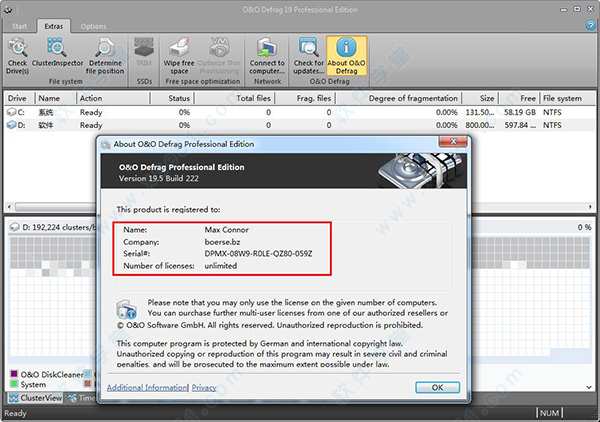
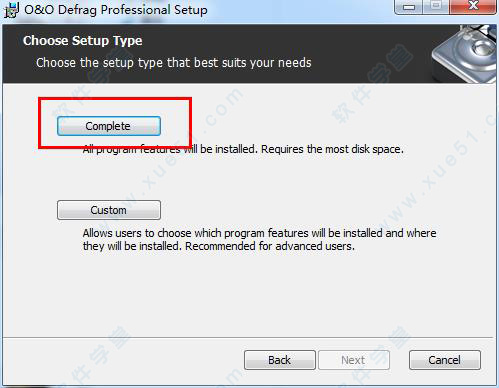
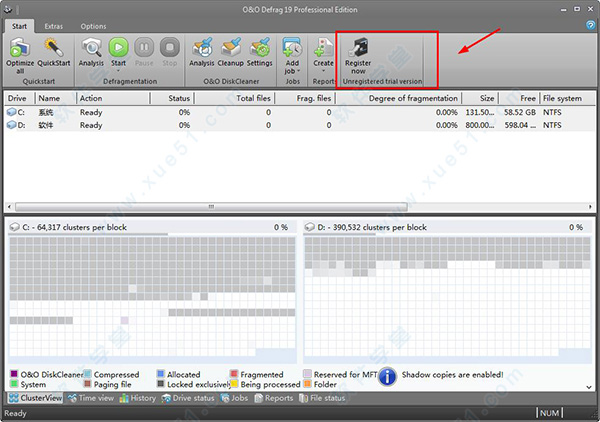
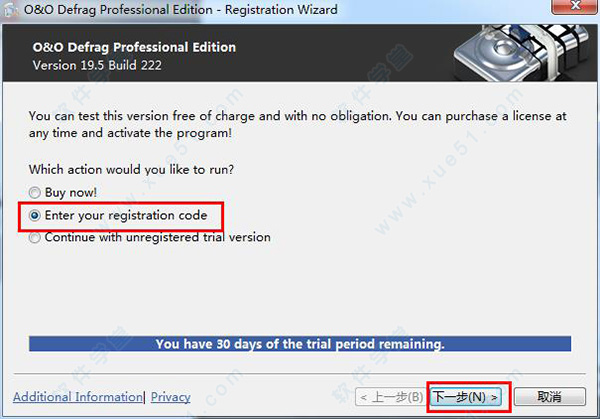

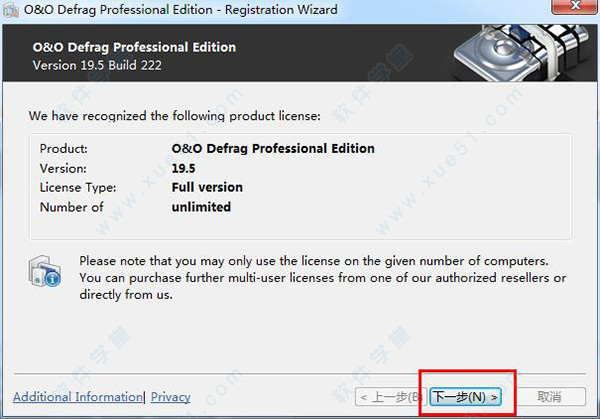
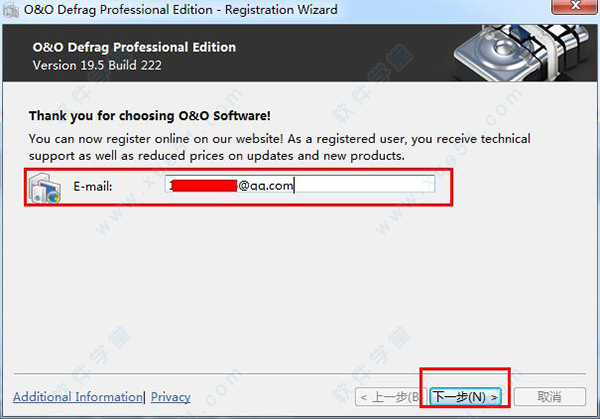
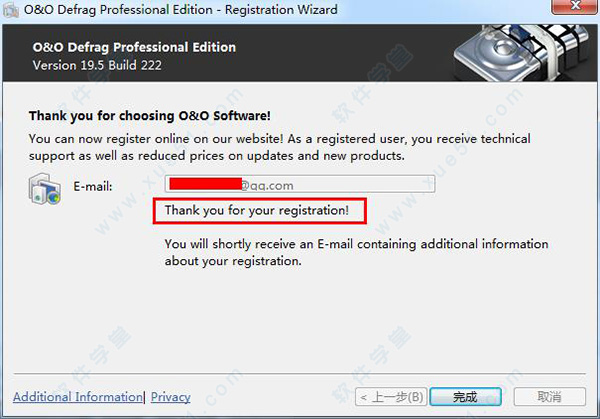
 O&O Defrag Pro 24v24.0
39MB
简体中文
O&O Defrag Pro 24v24.0
39MB
简体中文
0条评论